固态硬盘安装,图文详解怎么安装固态硬盘
- 2018-04-27 13:26:02 分类:装机教程
一台电脑中,要说什么部件比较重要,我说是硬盘你们应该没有意见吧,一个好的硬盘对于一台电脑来说无疑是非常重要的,硬盘对电脑的运行速度有直接关系,那么,硬盘用哪种硬盘比较好呢?当然是固态啦,固态硬盘运行速度比普通的快很多,相比之下一个天上一个地下啊,那么固态硬盘怎么安装呢?让小编来教你。
我们在配置电脑的时候,在选择硬盘上我们往往都会选择固态硬盘,因为固态硬盘不用磁头,快速随机读取,读延迟极小,而且无噪音。因为没有机械马达和风扇,那么固态硬盘怎么安装呢?接下来小编就教你们怎么安装固态硬盘。
固态硬盘安装
步骤一:固态硬盘和机械键盘安装方法一样,也是分供电口和数据口的,一般固态硬盘都支持SATA3以上接口,这样才可以提高硬盘的实际性能

固态硬盘怎么安装示例1
步骤二:开启硬盘AHCI模式,装完固态硬盘后在bios里开启AHCI
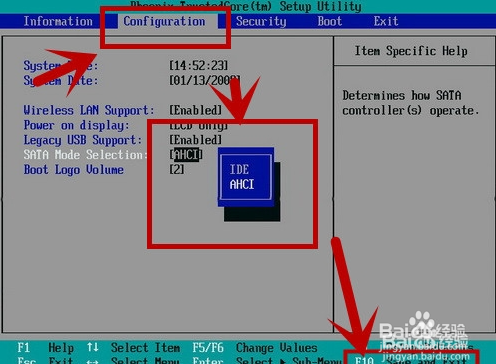
硬盘示例2
步骤三:4K对齐
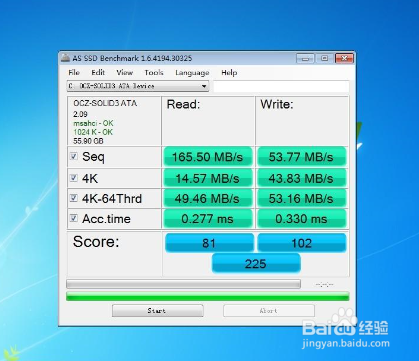
安装固态硬盘示例3
步骤四:安装win7以上的系统,如果使用的是60G固态硬盘,建议安装win7以上的系统

固态硬盘示例4
以上就是固态硬盘安装了,学不会说明你还没小编聪明哦